Tiene control total sobre cada aspecto y elemento de su sitio con Divi Theme Builder . Puede crear plantillas que se apliquen a publicaciones de blog específicas, páginas o categorías completas, así como ajustes preestablecidos globales que aparecen independientemente de qué. Theme Builder también le permite excluir páginas y publicaciones de estas plantillas, por lo que si tiene algún contenido que no se ajuste a su diseño general, puede eliminarlo fácilmente de la plantilla. Puede lograr esto de dos maneras, que demostraremos.
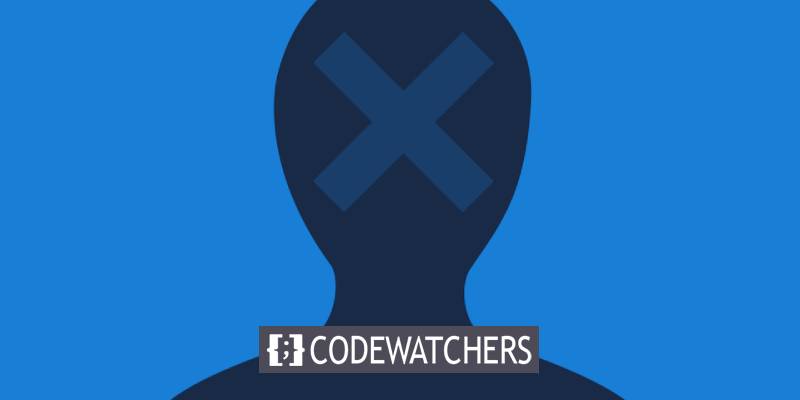
Opción 1: excluir publicaciones y páginas
Como se mencionó anteriormente, hay dos formas principales de excluir contenido de Divi Theme Builder, y ambas requieren que esté en la página principal de Theme Builder.
Ingrese el Creador de temas.
Primero, querrá ir al Divi Theme Builder. En su panel de WordPress, busque Divi - Theme Builder .
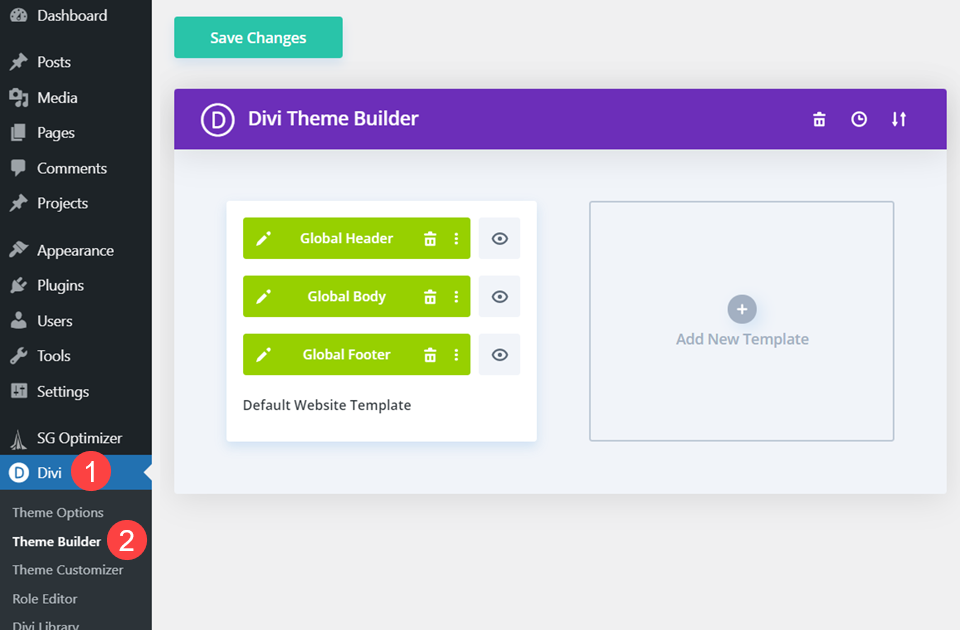
Todo lo que cree o cargue en la Plantilla de sitio web predeterminada se aplicará a todo su sitio. Esto significa que, a menos que excluya una publicación o página de la plantilla, cualquier bloque de color verde aparecerá en todas las páginas.
Create Amazing Websites
Con el mejor generador de páginas gratuito Elementor
Empezar ahoraConfigurar la plantilla
Divi Theme Builder le permite personalizar casi todos los aspectos del aspecto de sus plantillas, y gran parte de esa personalización se realiza a través de la Configuración de la plantilla. Para abrir la ventana, coloque el cursor sobre una plantilla y haga clic en el icono de engranaje. Hay dos pestañas en el interior: Usar activado y Excluir de.
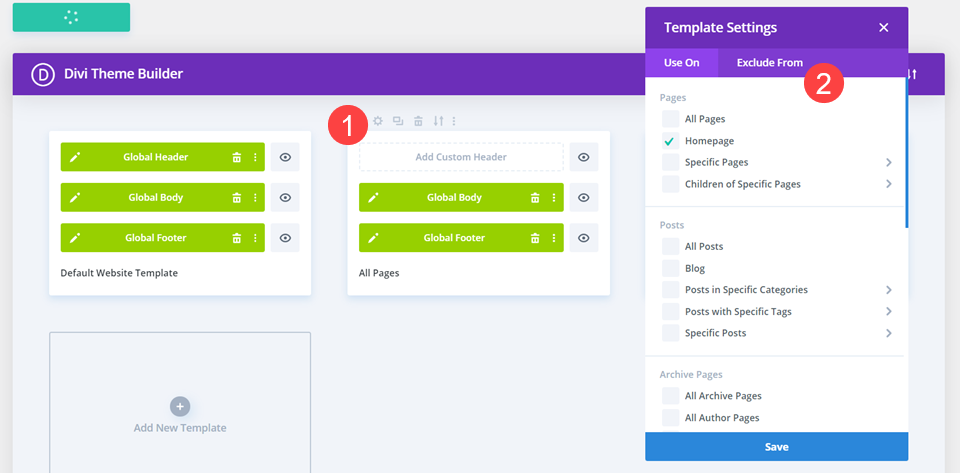
Estos se explican por sí mismos en el sentido de que cualquier publicación, página, etiqueta, archivo, etc., con la casilla marcada, tendrá esta plantilla específica utilizada en ellos o se excluirá de la plantilla. Cuando marca la casilla, todo depende de la pestaña en la que se encuentre.
Usar una plantilla en todas las páginas
Suponga que tiene una plantilla configurada para Todas las páginas. En la Configuración de la plantilla, marcaría la casilla Todas las páginas. Las palabras Todas las páginas aparecerán debajo de los cuadros de la plantilla. Así es como se vería.
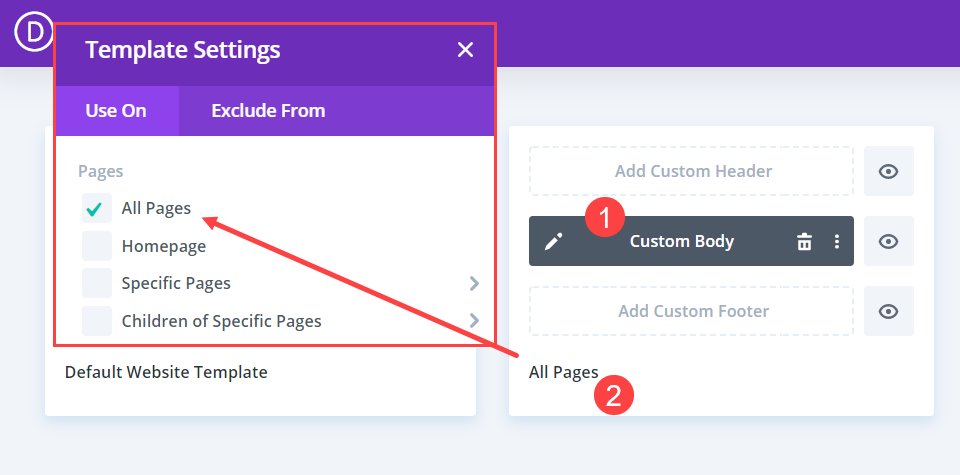
Cuando haya marcado las casillas de todo lo que desea incluir, asegúrese de hacer clic en el botón azul Guardar . Cuando finalice el guardado, se aplicará la plantilla.
Eliminar una página de la misma plantilla
Supongamos que desea que su página Acerca de se destaque. Esa es la página que desea dejar fuera de la plantilla. Volvería a abrir la configuración y navegar a la pestaña Excluir de.
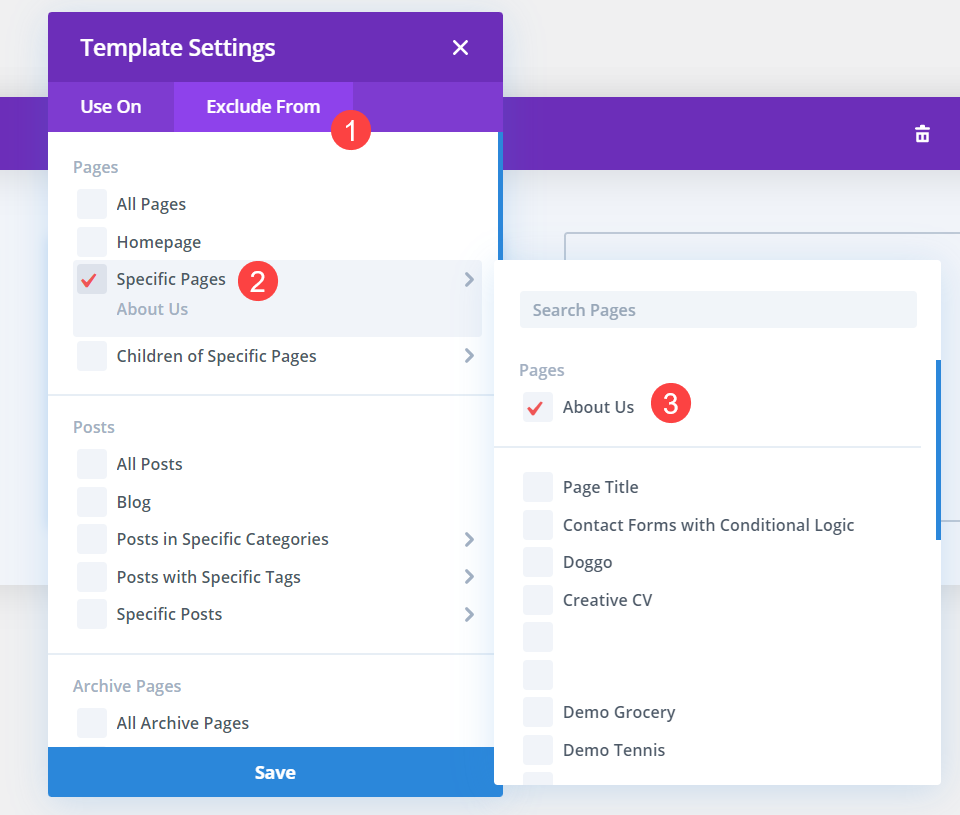
Cuando localiza el encabezado Páginas específicas, aparece una lista de todas las páginas de su sitio. Luego iría a Acerca de nosotros y marcaría la casilla. Vale la pena señalar que cualquier contenido excluido se indica con una marca de verificación roja, mientras que todo lo que tenga la plantilla habilitada se indica con una marca de verificación verde. Asegúrese de que el botón verde de guardar de Theme Builder diga Todos los cambios guardados antes de presionar el botón azul Guardar.
Y así, la página Acerca de nosotros ya no utilizará la plantilla Todas las páginas. Luego volverá a la plantilla global general que ha establecido.
Opción 2: excluir publicaciones y páginas
El segundo método para excluir publicaciones y páginas de las plantillas de creación de temas es más simple y complicado. Aplicaremos una plantilla separada a la página que desea excluir utilizando este método, lo que significa que la plantilla específica asignada anulará la plantilla global o asignada de otro modo. Recuerde que la especificidad siempre triunfa sobre la generalidad.
Ingrese el Creador de temas.
Al igual que con la primera opción, accederá al Theme Builder desde su panel de WordPress yendo a Divi - Theme Builder.
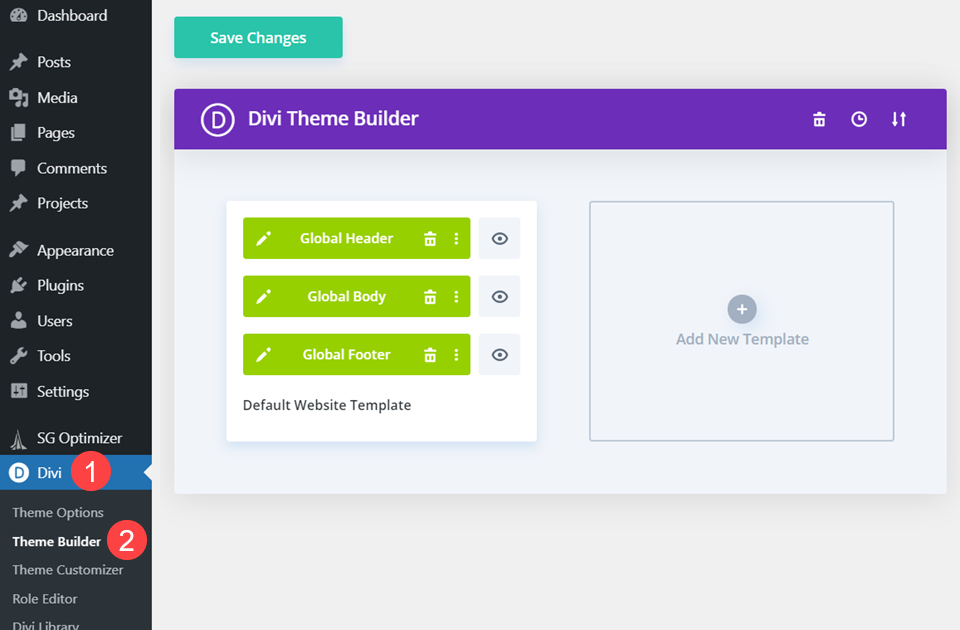
A continuación, encontrará la plantilla que se ha aplicado a la categoría específica o al tipo de publicación del que desea eliminar el contenido. Esto podría ser algo aplicado a Todas las páginas, como se mencionó anteriormente, o podría ser algo aplicado a Todas las publicaciones con la etiqueta X.
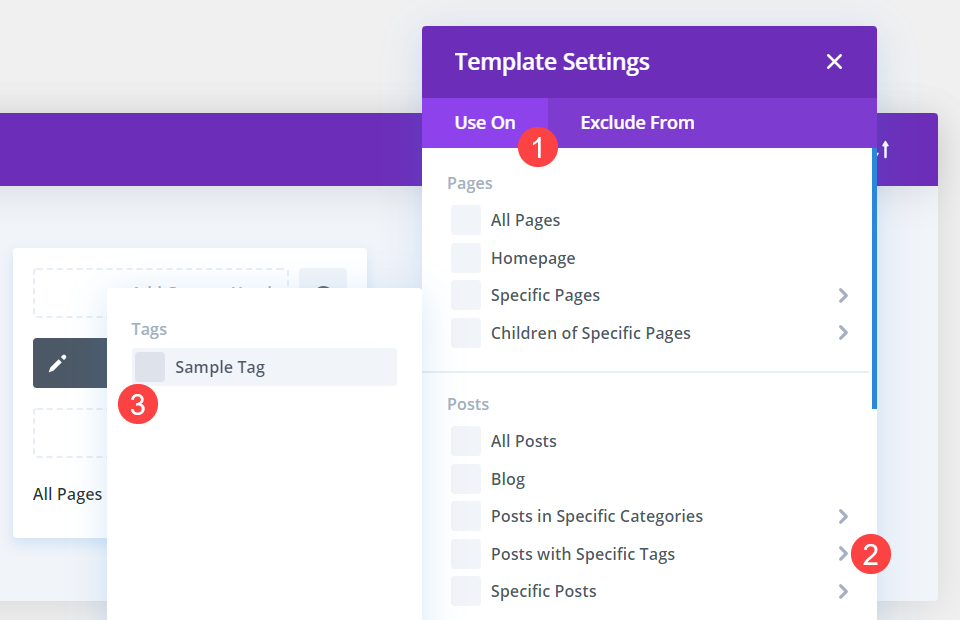
Suponga que la publicación de blog que desea excluir de la plantilla está etiquetada de esta manera. Para usar esta opción, debe crear una plantilla completamente nueva para aplicar a esta publicación específica. Como resultado, puede ser más difícil que la primera opción. Porque tendrás que crear una nueva plantilla para ello. (Alternativamente, puede incluirlo en una plantilla que ya haya creado).
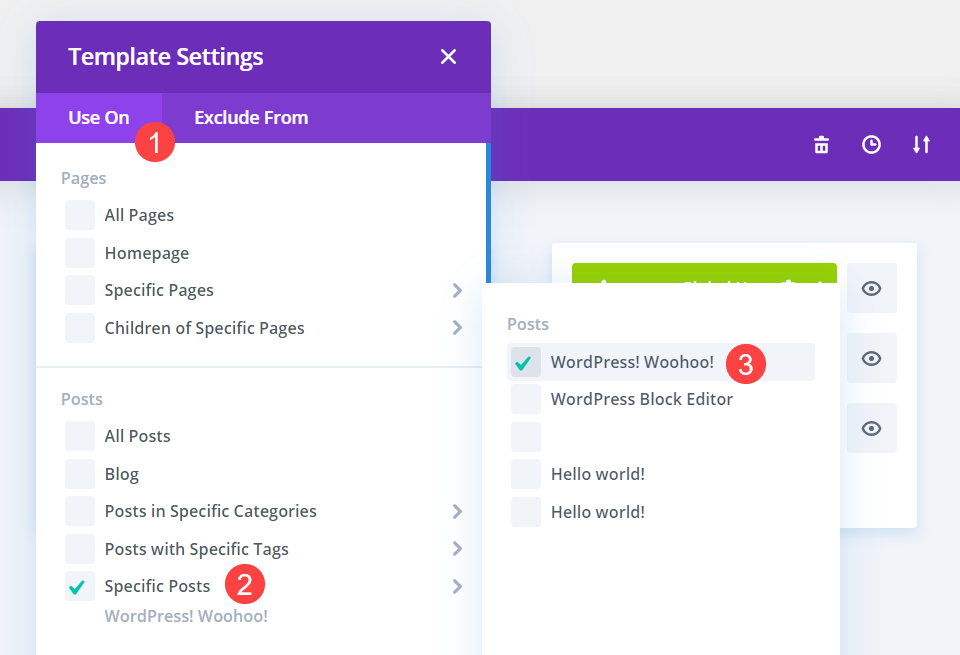
Vaya a la configuración de la nueva plantilla, busque el encabezado Publicaciones específicas y, en la lista emergente, busque la publicación de blog específica que desea excluir de la plantilla general. Guárdelo para asegurarse de que se utiliza la plantilla.
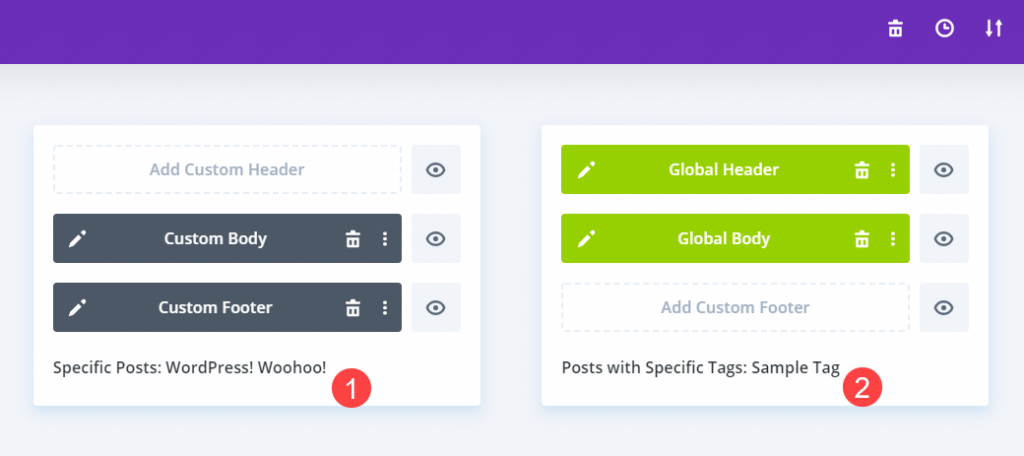
La plantilla Publicaciones específicas es gris, como se ve en la imagen de arriba. Divi aplicará esa plantilla a todas las publicaciones seleccionadas, incluso si la etiqueta está configurada en Publicaciones con etiquetas específicas . Entonces, cuando aplica una plantilla a una publicación, está anulando sus plantillas anteriores y excluyéndola de esos diseños.
Conclusión
Para controlar el diseño de su sitio, puede utilizar la pestaña Excluir de o una plantilla más específica. Descubrirá que excluir una publicación o página de una plantilla de creación de temas es rápido y simple. Y si luego decide que la exclusión ya no es necesaria, revertirla es tan simple como unos pocos clics del mouse. ¡Los mejores deseos!




